
- Автоматизация
- Антропология
- Археология
- Архитектура
- Биология
- Ботаника
- Бухгалтерия
- Военная наука
- Генетика
- География
- Геология
- Демография
- Деревообработка
- Журналистика
- Зоология
- Изобретательство
- Информатика
- Искусство
- История
- Кинематография
- Компьютеризация
- Косметика
- Кулинария
- Культура
- Лексикология
- Лингвистика
- Литература
- Логика
- Маркетинг
- Математика
- Материаловедение
- Медицина
- Менеджмент
- Металлургия
- Метрология
- Механика
- Музыка
- Науковедение
- Образование
- Охрана Труда
- Педагогика
- Полиграфия
- Политология
- Право
- Предпринимательство
- Приборостроение
- Программирование
- Производство
- Промышленность
- Психология
- Радиосвязь
- Религия
- Риторика
- Социология
- Спорт
- Стандартизация
- Статистика
- Строительство
- Технологии
- Торговля
- Транспорт
- Фармакология
- Физика
- Физиология
- Философия
- Финансы
- Химия
- Хозяйство
- Черчение
- Экология
- Экономика
- Электроника
- Электротехника
- Энергетика
Практическая работа №15 «Ввод и редактирование текста»
Практическая работа №15 «Ввод и редактирование текста»
Ход практической работы:
Задание 1.Запишите в тетрадь правила ввода текста и параметры форматирования абзацев основного текста и заголовков.
Правила ввода текста:
1. Нажимайте клавишу ENTER только при создании нового абзаца, а не в конце каждой строки вводимого текста. При нажатии ENTER вставляется маркер конца абзаца (¶) и курсор переносится на первую строку нового абзаца.
2. Не применяйте пробелов для выравнивания текста. Вместо этого используйте табуляцию, отступы, таблицы или команды выравнивания абзаца (не ставьте более одного пробела!).
3. Знаки препинания пишутся по следующей схеме: слово, знак препинания, пробел, слово. Недопустимо следующее написание: слово, пробел, знак препинания, пробел, слово.
4. Точка в конце предложения заголовка не ставится. Если заголовок состоит из нескольких предложений, то точка не ставится только в конце последнего предложения.
Параметры форматирования абзацев.
Обычно (если не указаны иные параметры форматирования) придерживаются следующего форматирования абзацев:
1. Для основного текставыбирается шрифт Times New Roman или Arial размером 12-13пт и следующие параметры форматирования абзацев:

Рисунок 1
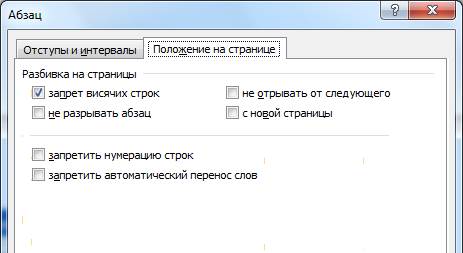
Рисунок 2
Заданные параметры отобразятся на линейке следующим образом:

Рисунок 3
2. Для заголовков выбирается шрифт Times New Roman или Arial полужирный размером 14-15пт и следующие параметры форматирования абзацев:
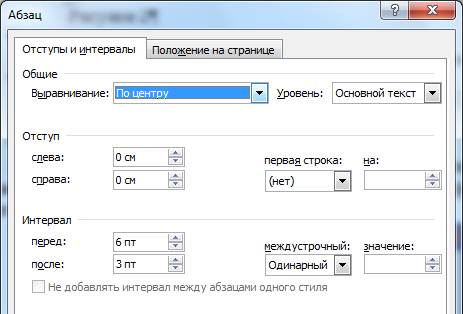
Рисунок 4
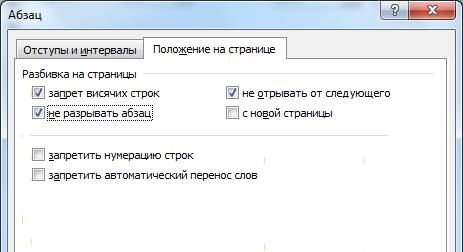
Рисунок 5
Заданные параметры отобразятся на линейке следующим образом:

Рисунок 6
Задание 2. Согласно вышеизложенным правилам наберите текст 1 и текст 2.
Ключ к заданию:
Алгоритм создания надстрочного (подстрочного) индекса:
1. Выделите символ или группу символов.
2. Выполните команду Шрифт – Надстрочный\подстрочный – ОК.
Алгоритм создания нумерованного списка:
1. Выделите абзац.
2. Выполните команду Нумерация на панели инструментов вкладки ленты Главная.
3. Выберите подходящий вид списка.
4. При необходимости скорректируйте параметры форматирования абзацев (см. рисунок 1).
Алгоритм вставки в текст длинного тире:
Используйте комбинацию клавиш Аlt+Сtrl+клавиша со знаком «минус», которая расположена на цифровой клавиатуре.
 Текст 1.
Текст 1.
Текст 2.

Задание 3. В тексте 2 определите количество слов «Африка». Замените слово «Африка» на слово «Азия».
Ключ к заданию:
Алгоритм поиска текста:
1. Выделите фрагмент текста 2 для поиска.
2. Выполните команду Найти на вкладке ленты Главная.
3. Задайте слово «Африка» для поиска.
4. Подсчитайте количество выделенных последовательно слов во фрагменте текста.
Алгоритм замены текста:
1. Выделите фрагмент текста 2.
2. Выполните команду Заменить на вкладке ленты Главная.
3. Задайте параметры замены (рисунок 7).
4. Нажмите кнопку Заменить все, после чего закройте диалоговое окно.

Рисунок 7
Задание 4.Выполните вставку символов, отсутствующих на клавиатуре  . Запишите алгоритм вставки символов в тетрадь.
. Запишите алгоритм вставки символов в тетрадь.
Для этого необходимо:
1. Установите курсор в место вставки.
2. Выполните команду Вставка-Символ-Другие символы.
3. Выберите вкладку Символ.
4. Выберите шрифт Wingdings 2.
5. Выберите нужный символ и нажмите кнопку «Вставить».
6. Не закрывая диалогового окна, повторите пункты 1, 3-5. После чего закройте диалоговое окно.
7. Отформатируйте символы, установив нужный размер и начертание.
Задание 5. Наберите и отформатируйте текст 3 по образцу.
Текст 3.

Задание 6.Наберите и отформатируйте текст 4 в соответствии с приведенными правилами:
1. Наберите текст 4. Вторая строка – шрифт с тенью.
2. Список из фамилий сделайте нумерованным, а следующие три строчки – маркированным.
3. Скопируйте текст 4 раза.
4. Отформатируйте каждый фрагмент текста следующим образом:
· в первом тексте формат номера: 1., маркер: ♦;
· во втором тексте формат номера: а) и маркер:☺;
· в третьем формат номера: I и маркер: ¶;
· в четвёртом начать нумерацию с номера 10), маркер – рисунок.

Задание 7.
Напишите текст, оформив текст в квадратных скобках, как сноски в конце страницы.
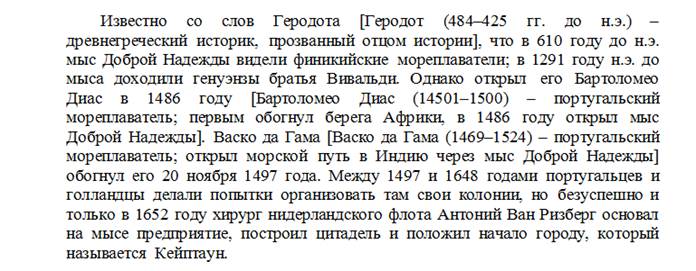
Задание 8.
Наберите приведенный текст по образцу и создайте верхний колонтитул «Династия Романовых» и нижний колонтитул – дата создания.
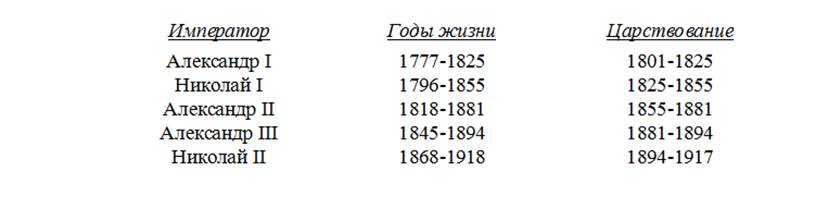
|
|
|
© helpiks.su При использовании или копировании материалов прямая ссылка на сайт обязательна.
|